開本系列,談一些有趣的 CSS 題目,題目類型天馬行空,想到什麼,不僅為了拓寬一下解決問題的思路,更涉及一些容易忽略的 CSS 細節。
解題不考慮相容性,題目天馬行空,想到什麼說什麼,如果解題中有你感覺到生僻的 CSS 屬性,趕緊去補習一下吧。
不斷更新,不斷更新,不斷更新,重要的事情說三次。
談一些有趣的CSS題目(一)-- 左邊豎條的實作方法
談談一些有趣的CSS題目(二)-- 從條紋邊框的實現談盒子模型
談一些有趣的CSS題目(三)-- 層疊順序與堆疊上下文知多少
談一些有趣的CSS題目(四)-- 從倒影說起,談談 CSS 繼承 inherit
談一些有趣的CSS題目(五)-- 單行居中,兩行居左,超過兩行省略
談談一些有趣的CSS題目(六)-- 全相容的多列均勻佈局問題
談一些有趣的CSS題目(七)-- 消失的邊界線問題
所有題目總結在我的 Github 。
不用 Javascript,使用純 CSS 方案,以實現類似下圖的導覽列切換:
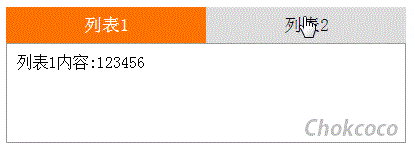
CSS 的強大之處有的時候超乎我們的想像,Tab 切換,常規而言確實需要用到一定的腳本才能實現。下面看看如何使用 CSS 完成相同的事情。
實現 Tab 切換的困難在於如何使用 CSS 接收到使用者的點擊事情並對相關的節點進行操作。即是:
如何接收點擊事件
<li>如何操作相關DOM
下面看看如何使用兩種不同的方法來實現需求:
:target 偽類選擇器首先,我們要解決的問題是如何接收點擊事件,這裡第一種方法我們採用 :target 偽類接收。
:target是 CSS3 新增的偽類,可用來選取目前活動的目標元素。當然 URL 結尾帶有錨名稱 #,就可以指向文件內某個特定的元素。這個被連結的元素就是目標元素(target element)。它需要一個 id 去匹配文檔中的 target 。
解釋很難理解,看看實際的使用情況,假設我們的 HTML 程式碼如下:
<span style="font-family: verdana, geneva;"><ul class='nav'>
<li>列表1</li>
<li>列表2</li>
</ul>
<div>列表1内容:123456</div>
<div>列表2内容:abcdefgkijkl</div></span>由於要使用 :target,需要 HTML 錨點,以及錨點對應的 HTML 片段。所以上面的結構要變成:
<span style="font-family: verdana, geneva;"><ul class='nav'>
<li><a href="#content1">列表1</a></li>
<li><a href="#content2">列表2</a></li>
</ul>
<div id="content1">列表1内容:123456</div>
<div id="content2">列表2内容:abcdefgkijkl</div></span>这样,上面 <a href="#content1"> 中的锚点 #content1 就对应了列表1 <div id="content1"> 。锚点2与之相同对应列表2。
接下来,我们就可以使用 :target 接受到点击事件,并操作对应的 DOM 了:
<span style="font-family: verdana, geneva;">#content1,
#content2{
display:none;
}
#content1:target,
#content2:target{
display:block;
}</span>上面的 CSS 代码,一开始页面中的 #content1 与 #content2 都是隐藏的,当点击列表1触发href="#content1" 时,页面的 URL 会发生变化:
由 www.example.com 变成 www.example.com#content1
接下来会触发 #content1:target{ } 这条 CSS 规则,#content1 元素由 display:none 变成display:block ,点击列表2亦是如此。
如此即达到了 Tab 切换。当然除了 content1 content2 的切换,我们的 li 元素样式也要不断变化,这个时候,就需要我们在 DOM 结构布局的时候多留心,在 #content1:target 触发的时候可以同时去修改 li 的样式。
在上面 HTML 的基础上,再修改一下,变成如下结构:
<span style="font-family: verdana, geneva;"><div id="content1">列表1内容:123456</div>
<div id="content2">列表2内容:abcdefgkijkl</div>
<ul class='nav'>
<li><a href="#content1">列表1</a></li>
<li><a href="#content2">列表2</a></li>
</ul></span>仔细对比一下与上面结构的异同,这里我只是将 ul 从两个 content 上面挪到了下面,为什么要这样做呢?
因为这里需要使用兄弟选择符 ~ 。
E~F{ cssRules } ,CSS3 兄弟选择符(E~F) ,选择 E 元素后面的所有兄弟元素 F。
注意这里,最重要的一句话是 E~F 只能选择 E 元素 之后 的 F 元素,所以顺序就显得很重要了。
在这样调换位置之后,通过兄弟选择符 ~ 可以操作整个 .nav 的样式。
<span style="font-family: verdana, geneva;">#content1:target ~ .nav li{
// 改变li元素的背景色和字体颜色
&:first-child{
background:#ff7300;
color:#fff;
}
}
#content2:target ~ .nav li{
// 改变li元素的背景色和字体颜色
&:last-child{
background:#ff7300;
color:#fff;
}
}</span>上面的 CSS 规则中,我们使用 ~ 选择符,在 #content1:target 和 #content2:target 触发的时候分别去控制两个导航 li 元素的样式。
至此两个问题,1. 如何接收点击事件 与 2. 如何操作相关DOM 都已经解决,剩下的是一些小样式的修补工作。
Demo戳我:纯CSS导航切换(:target伪类实现)
<input type="radio"> && <label for="">上面的方法通过添加 <a> 标签添加页面锚点的方式接收点击事件。
这里还有一种方式能够接收到点击事件,就是拥有 checked 属性的表单元素, <input type="radio"> 或者<input type="checkbox"> 。
假设有这样的结构:
<input class="nav1" type="radio">
<ul class='nav'>
<li>列表1</li>
</ul>对于上面的结构,当我们点击 <input class="nav1" type="radio"> 单选框表单元素的时候,使用 :checked是可以捕获到点击事件的。
.nav1:checked ~ .nav li {
// 进行样式操作
}同样用到了兄弟选择符 ~
这样,当接收到表单元素的点击事件时,可以通过兄弟选择符 ~ 操作它的兄弟元素的样式。
可以试着点击下面 codepen 中的单选框。
但是,这里有个问题 我们的 Tab 切换,要点击的是<li>元素,而不是表单元素,所以这里很重要的一点是,使用 <label for=""> 绑定表单元素。看看如下结构:
<input class="nav1" id="li1" type="radio">
<ul class='nav'>
<li><label for="li1">列表1</label></li>
</ul>通过使用 <label> 包裹一个 <li> 元素,而 <label> 有一个属性 for 可以绑定一个表单元素。
上面的 <li> 中,有一层 <label for="li"> ,里面的 for="li1" 意思是绑定 id 为li1 的表单元素。
label 标签中的 for 定义:for 属性规定 label 与哪个表单元素绑定。
这样改造之后,当我们点击 <li> 元素的时候,相当于点击了 <input class="nav1" id="li1" type="radio">这个单选框表单元素,而这个表单元素被点击选中的时候,又可以被 :checked 伪类捕获到。
这个时候,我们就可以将页面上的表单元素隐藏,做到点击 <li> 相当于点击表单:
input{
display:none;
}这样,应用到本题目,我们应该建立如下 DOM 结构:
<div class="container">
<input class="nav1" id="li1" type="radio" name="nav">
<input class="nav2" id="li2" type="radio" name="nav">
<ul class='nav'>
<li class='active'><label for="li1">列表1</label></li>
<li><label for="li2">列表2</label></li>
</ul>
<div class="content">
<div class="content1">列表1内容:123456</div>
<div class="content1">列表2内容:abcdefgkijkl</div>
</div>
</div>使用两个单选框,分别对应两个导航选项,运用上面介绍的 label 绑定表单,:checked 接收点击事件,可以得到第二解法。
看看最后的结果:
Demo戳我:纯CSS导航切换(label 绑定 input:radio && ~)
所有题目汇总在我的 Github ,发到博客希望得到更多的交流。
到此本文结束,如果还有什么疑问或者建议,可以多多交流,原创文章,文笔有限,才疏学浅,文中若有不正之处,万望告知。




